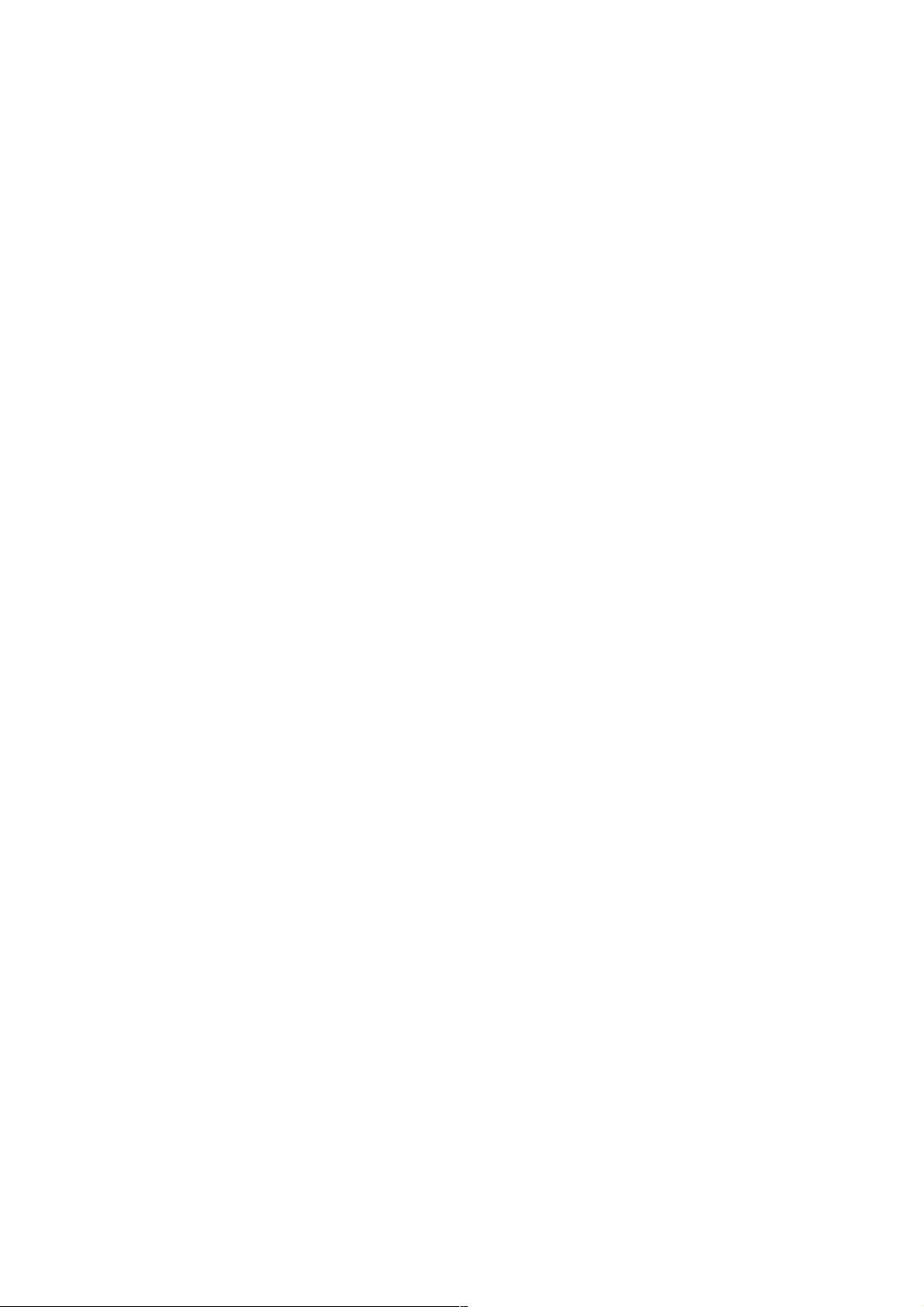Unity3D实战:陀螺仪驱动的3D节点旋转控制
147 浏览量
更新于2024-09-01
3
收藏 52KB PDF 举报
"这篇教程详细介绍了如何在Unity3D中利用陀螺仪来控制游戏对象(如相机)的旋转,提供了具体的代码实现。通过陀螺仪数据,可以实现更真实的移动设备上的游戏体验,尤其是对于需要3D视角旋转的游戏场景。"
在Unity3D中,陀螺仪是一种强大的传感器,它可以提供设备的实时旋转速率信息,使得游戏能够根据用户的实际设备转动进行相应的视角变化。在移动设备上,这种功能特别有用,因为用户可以通过倾斜设备来改变游戏视角,增强沉浸感。
文章中提到的`GyroCamera`类是用于处理陀螺仪输入并影响相机旋转的核心组件。这个类定义了一个枚举`EGyroInputType`,包含三种不同的陀螺仪输入类型:`RotateRate`、`RotateRateUniased`和`UserAcceleration`。这些分别对应陀螺仪的原始旋转速率、去偏置后的旋转速率和用户加速度,可以根据需要选择合适的数据源。
`GyroCamera`类内部声明了一些控制变量,如`m_gyro_max_x`, `m_gyro_max_y`, `m_gyro_max_z`,它们限制了相机在X、Y、Z轴上的最大旋转幅度,防止过度旋转导致的视角混乱。此外,还有一个`m_editor_debug_input`变量,用于在编辑器环境下模拟陀螺仪输入,方便在无物理设备的情况下测试代码。
在实际使用中,`GyroCamera`类可能包含以下核心功能:
1. 启用陀螺仪:在`Start()`或`Awake()`方法中激活陀螺仪,通常使用`Input.gyro.enabled = true;`
2. 获取陀螺仪数据:通过`Input.gyro.rotationRate`或`Input.gyro.rotationRateUnbiased`获取旋转速率,或者`Input.acceleration`获取用户加速度。
3. 应用旋转:将陀螺仪数据转换为合适的旋转角度,并应用到相机或其他游戏对象的旋转上,通常使用`transform.Rotate()`或`Quaternion.Lerp()`等函数。
4. 平滑处理:为了获得平滑的旋转效果,可能会采用插值或低通滤波等方法处理陀螺仪数据。
通过这个教程,开发者可以学习到如何结合Unity3D和移动设备的陀螺仪功能,创建更加动态和自然的交互体验。同时,了解如何限制旋转幅度以及在编辑器中模拟陀螺仪输入,有助于在开发过程中进行调试和优化。
224 浏览量
466 浏览量
300 浏览量
weixin_38693524
- 粉丝: 3
最新资源
- 室内装修官网模板下载:10子页面高端酒店风
- 掌握Vue.js项目:Udemy VueJS教程实战指南
- iOS列表视图下拉效果实现教程
- Java操作MongoDB非关系数据库的实践指南
- 淘宝菜单分类导航的探索与优化方法
- 中科大软件工程考研必备:数据结构资料大全
- 掌握mikes编码博客的创建与发布流程
- 易语言实现清空回收站功能的详细教程
- Whatsmyserp-crx插件:Google搜索关键词研究利器
- PHP开源股票配资源码发布,含完整后台功能
- 内存监控工具展示:深入分析Cool显示技术
- BluePrint2.0: 极坐标系中的点绘制与度量工具
- 实现iOS scrollView的无缝循环滑动效果
- 一键迁移mysql联系人到Google联系人的PHP脚本
- Python实现的HTML文本解析工具介绍
- Chrometana Pro扩展:重定向Cortana到Google Chrome